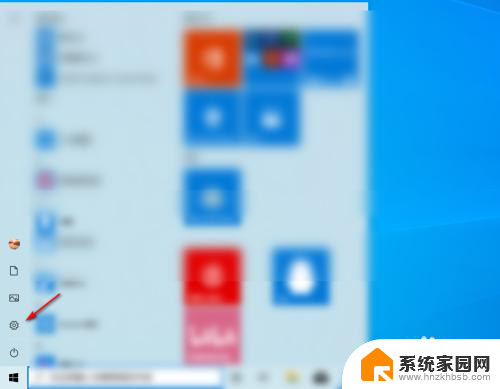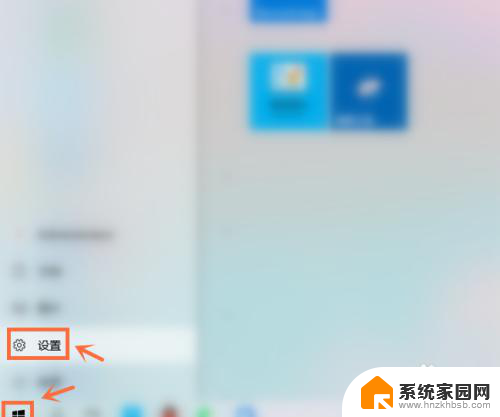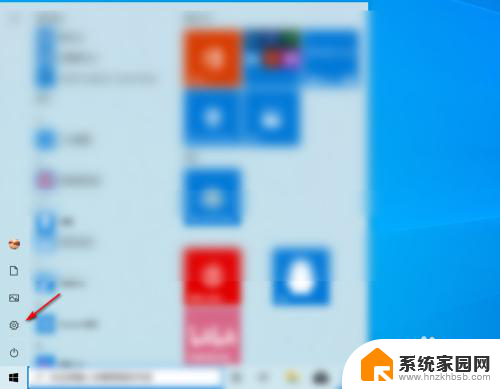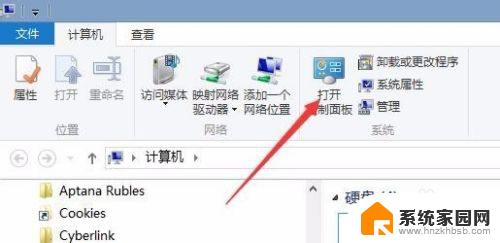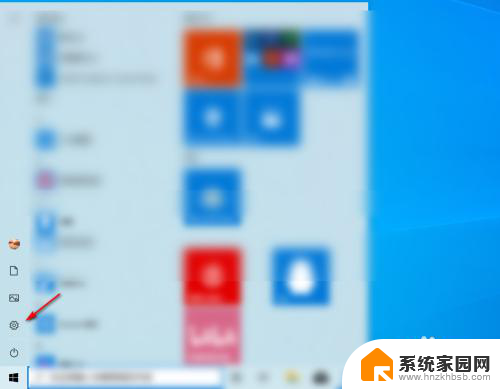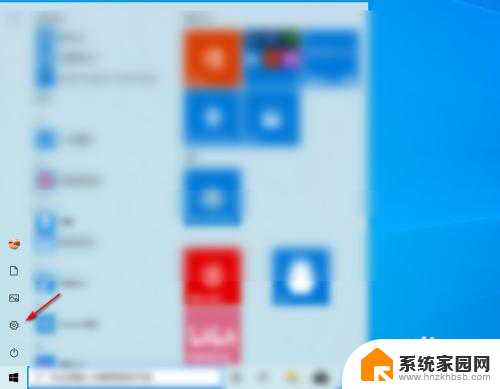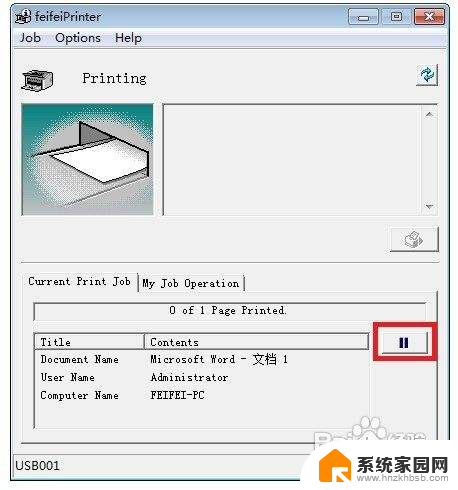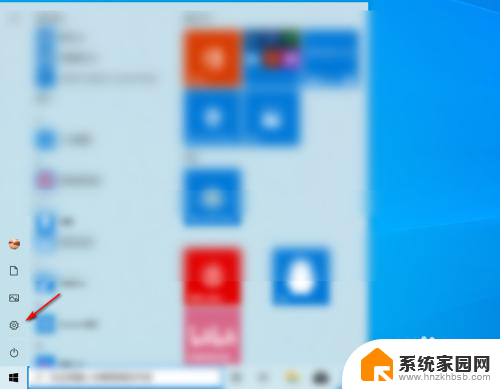打印机里正在等待打印怎么取消 打印机如何取消暂停状态
在现代社会打印机已经成为我们日常工作中不可或缺的辅助工具之一,有时我们可能会遇到一些突发情况,例如打印机正在等待打印的任务却需要取消,或者打印机处于暂停状态却无法恢复正常运行。面对这些问题,我们应该如何解决呢?在本文中将探讨如何取消打印机的待打印任务以及如何解除打印机的暂停状态,帮助大家更好地应对打印机使用中的困扰。
操作方法:
1.首先点开电脑左下角的开始按钮,再从菜单中点开控制面板选项。如图。
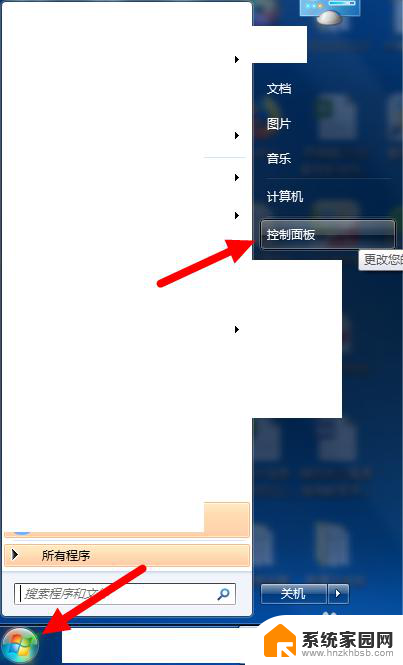
2.在控制面板页面找到并打开“硬件和声音”下面的“查看设备和打印机”选择项,如图。
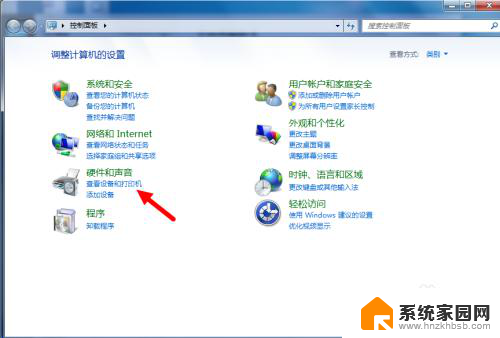
3.从设备和打印机页面可以查看我们的电脑现在连接的打印机,就是那个打对勾的。
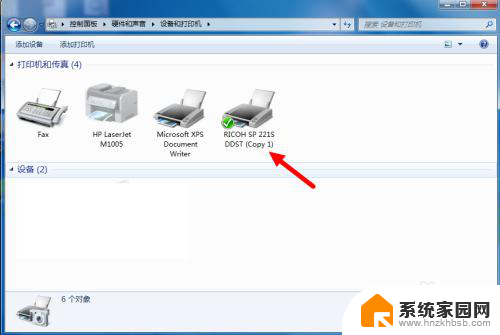
4.右击这个打印机图标,将鼠标悬念在“查看现在正在打印什么”这一条目上。如图。
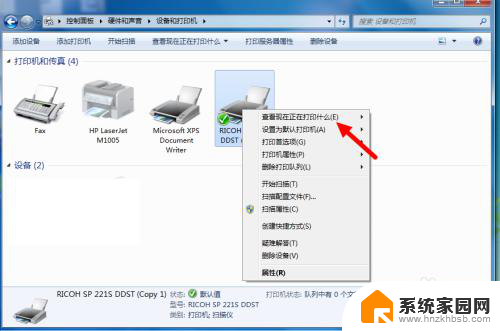
5.从展开的子菜单中选择现在使用的打印机进行点击,如图。
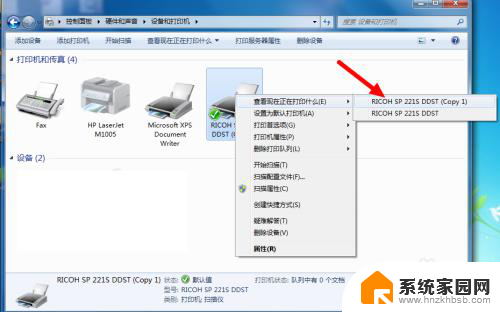
6.然后从弹出的打印机状态窗口中点击左上角的“打印机”按钮。可以看到下拉菜单中有一项是“暂停打印”。我们将它前面的对勾点掉就可以了。
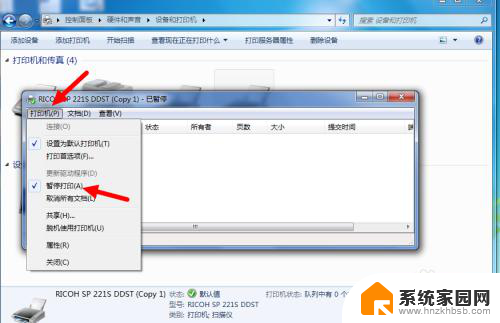
7.“暂停打印”前面的对勾取消,如图。然后把窗口依次关闭。你再试一下打印机大概就没问题了。
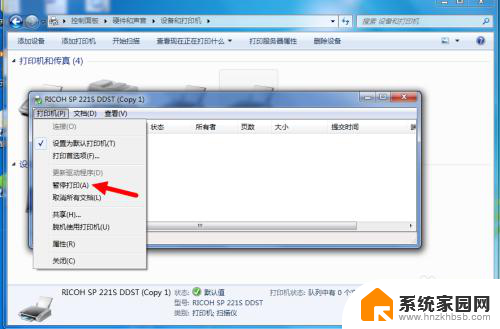
以上就是打印机里正在等待打印怎么取消的全部内容,有需要的用户可以根据小编的步骤进行操作,希望对大家有所帮助。